微软已经发布了一个小更新Windows 11在测试和发布预览通道。更新KB5008295修复只有2小问题报告的用户通过反馈中心。也就是说,固定的故障会影响显著。
因为几乎所有人都在Windows平台上使用各种应用程序和工具,引入的修复解决其中几个问题没有他们应该操作。
因为它是一个小更新,安装KB5008295意志不升级你的系统构建。因此,如果你订阅了β或发布预览通道在Windows 11个人电脑,和所有更新已经安装包括KB5008295、构建22000.282。

你可以检查你的操作系统的版本和构建通过输入winver在运行。现在让我们看看这个更新修复,以及如何安装它。
更新和修复
KB5008295修复一个已知的问题,由于发生过期的证书才有效,直到10月31日,2021年。证书进行数字签名认证的权威的文件一个元素。在窗口的情况下,一些微软签署的证书,确保一定的权限。
由于这过期的证书,用户之前的航班都无法与某些内置应用程序在Windows中11,因为他们没有打开或部分应用程序没有正常工作。以下应用程序受到这个问题的影响:
- 剪去的工具
- 触摸键盘
- 语音输入
- Emoji面板
- 用户界面输入法编辑器(IME UI)
- 除了开始
- 提示
安装KB5008295将解决这个问题。
另一个重大问题,被固定在这个更新的开始菜单和设置应用程序应该在s模式在设备。
如何安装KB5008295
因为这是一个内部版本,更新尚未通过微软目录为一个独立的安装。然而,你可以安装使用Windows更新。在那之前,你必须确保你的设备运行Windows 11订阅β或发布预览通道。
下载并安装Windows 11 ISO现在!
安装KB5008295,打开设置应用程序并点击Windows更新在左边。您将会看到以下写在右边的窗格中:
2021 - 11更新为Windows 11 x64-based系统(KB5008295)
更新将自动开始下载。时,点击现在安装。
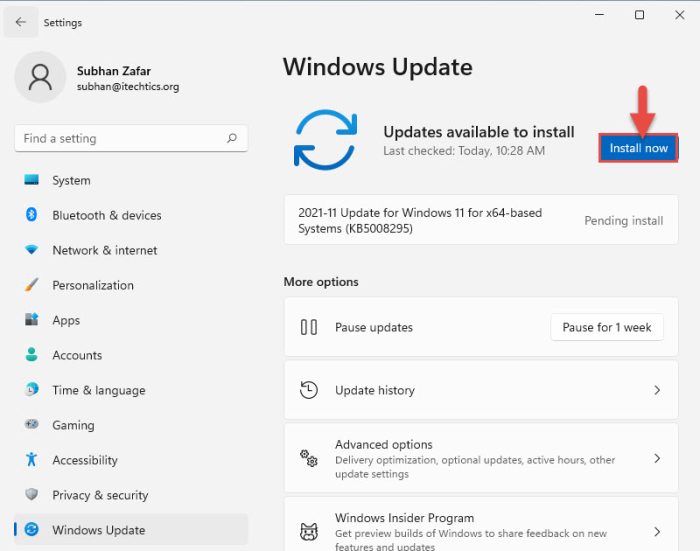
因为它是一个小的更新,它应采取不超过5分钟,安装。时,点击现在重启和你的设备将重启。

当重新启动完成后,更新应该成功安装。由于构建不升级更新,你可以确认它已经被重新检查安装等待更新通过Windows更新设置页面。
回滚/删除Windows 11内幕预览更新
如果你不希望保持安装更新预览出于某种原因,你总是可以回滚到之前的构建的操作系统。然而,这只能执行后未来10天内安装新的更新。
回滚后10天,您将需要运用这个技巧。
清理后安装Windows更新
如果你想节省空间安装Windows更新之后,您可以运行下面的命令一个接一个使用管理权限命令提示符:
dism。exe /网络/ Cleanup-Image / AnalyzeComponentStore
dism。exe /网络/ Cleanup-Image / StartComponentCleanup



